
【Android】データ移行の方法を徹底解説!iPhoneへの機種変更も!
Contents[OPEN]
LINE
LINEは、移行できるデータとできないデータがあります。トークの背景や通知音のデータは移行できないため、注意してください。
アカウント情報の設定
まずは、アカウントに情報を設定しているか、以下の通り操作して確認してください。
- 設定をタップして開く
- 「アカウント」を開き、電話番号、パスワード、メールアドレスが登録されていなければ登録する
- 設定から「アカウント引き継ぎ」をタップ
- 「アカウント引き継ぎ」を選択
- 「アカウント引き継ぐ」をタップ
オンにしてしばらく機種変更をしないと自動的にオフになります。この方法を行えば、アカウント情報だけが引き継がれます。
トークも保存したい場合
トークも保存したい場合は、Google ドライブを使った方法を試してみてください。同じOSに機種変をするときだけ使える方法なので、iPhoneに変える場合は注意しましょう!
- 設定から「トーク」を選択
- 「トーク履歴のバックアップ⋅復元」を選択
- 設定から「アカウント引き継ぎ」をタップ
- 「アカウント引き継ぎ」を選択
- 「Googleドライブにバックアップする」をタップ
トークの量が多い人はGoogleドライブの容量を増やすなど工夫することがおすすめです。
各種ゲーム
各種ゲームは、それぞれにやり方が異なります。
LINE GAMEの場合は、LINEの引継ぎができていれば新しい機種でLINE GAMをダウンロードして認証すれば使えますよ!
機種変をする際にアプリの説明画面にデータの引継ぎの説明がないかチェックするといいでしょう!
Androidのデータ移行|SDカードを使う方法
それでは、SDカードを使ったデータ移行方法を紹介していきます。SDカードの空きを確認して、実行してください。
SDカードからバックアップする手順
操作の画面は機種によって異なる場合はあるため、お手持ちのスマホで確認してみてくださいね!
まず設定から「ストレージ」をタップしましょう。
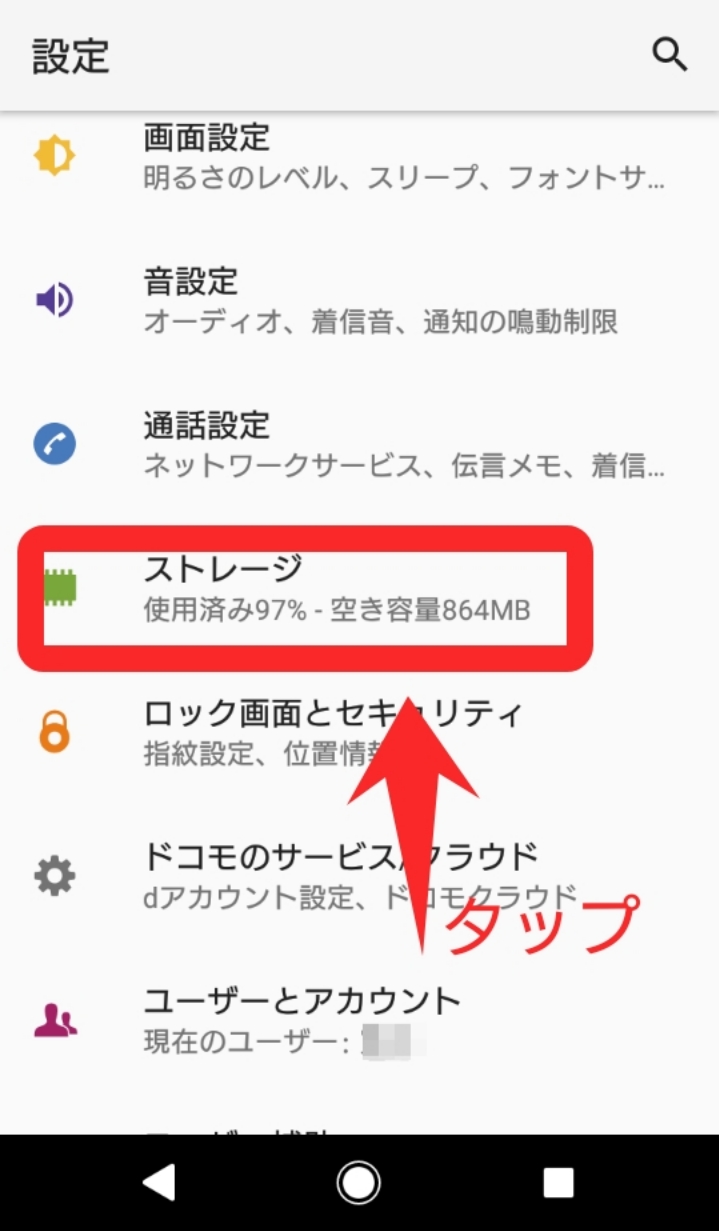
空き容量などが表示されているので確認しておきましょう。そしてSDカードへデータ転送していきます。
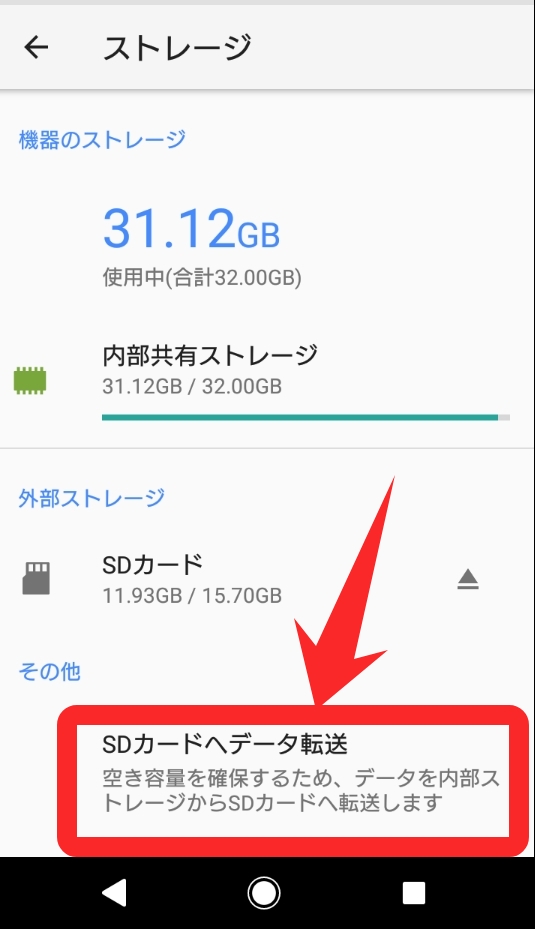
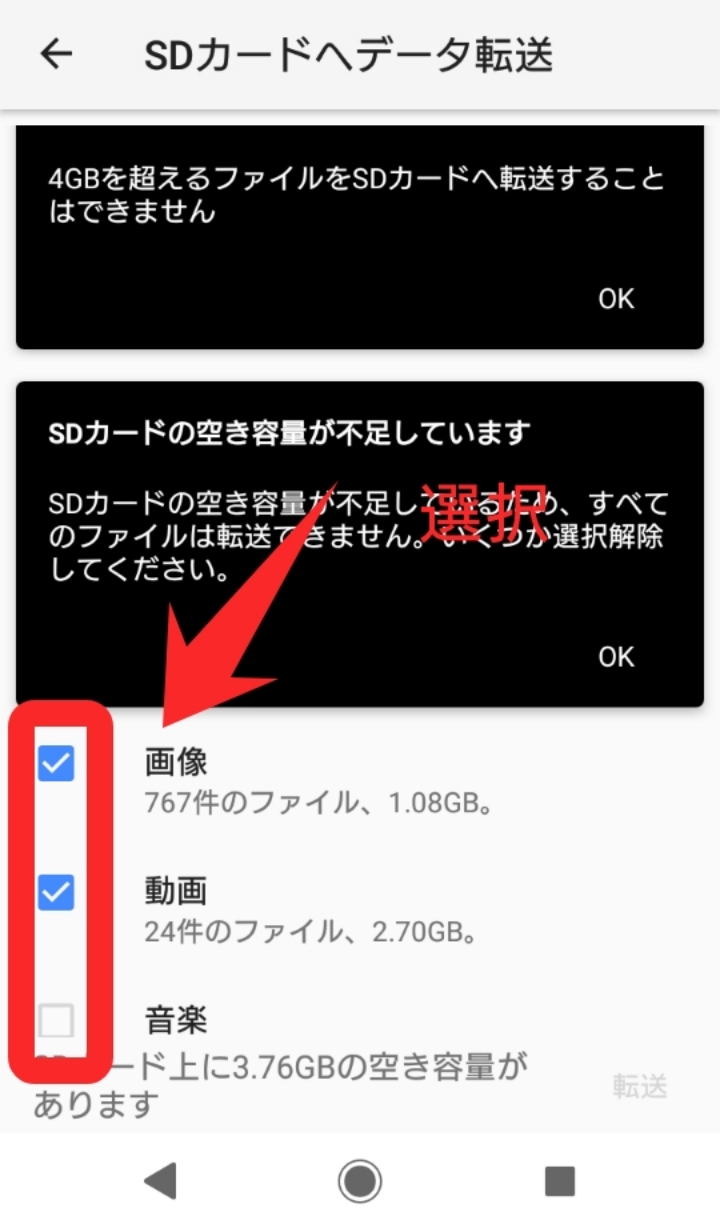
容量が、大きいデータは移行できない可能性もあります。転送には時間が掛かることもあるので、余裕を持って行ってください。
SDカードからデータ移行する手順
データを移行する手順は、使っているスマホの機種やキャリアによって異なります。一例を紹介するので、参考にしてみてください!
設定から「ストレージ」をタップし「SDカード」をタップしましょう。
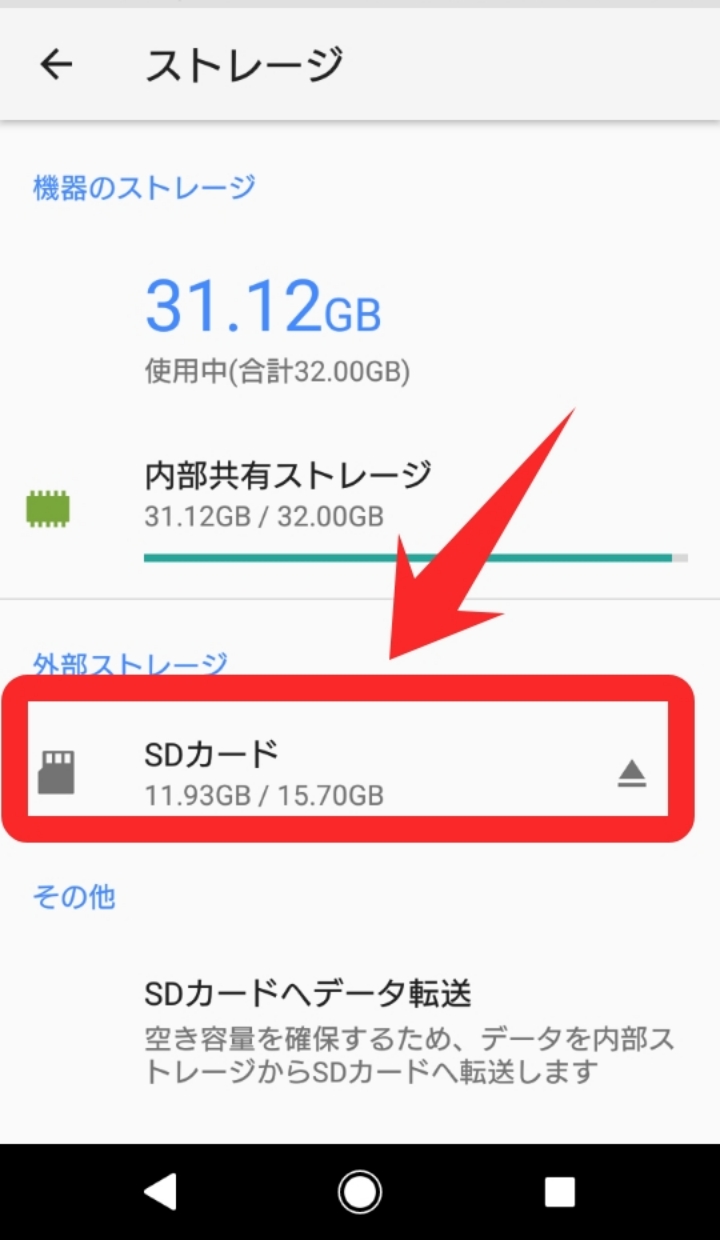
次に移行したいファイルを選択しましょう。
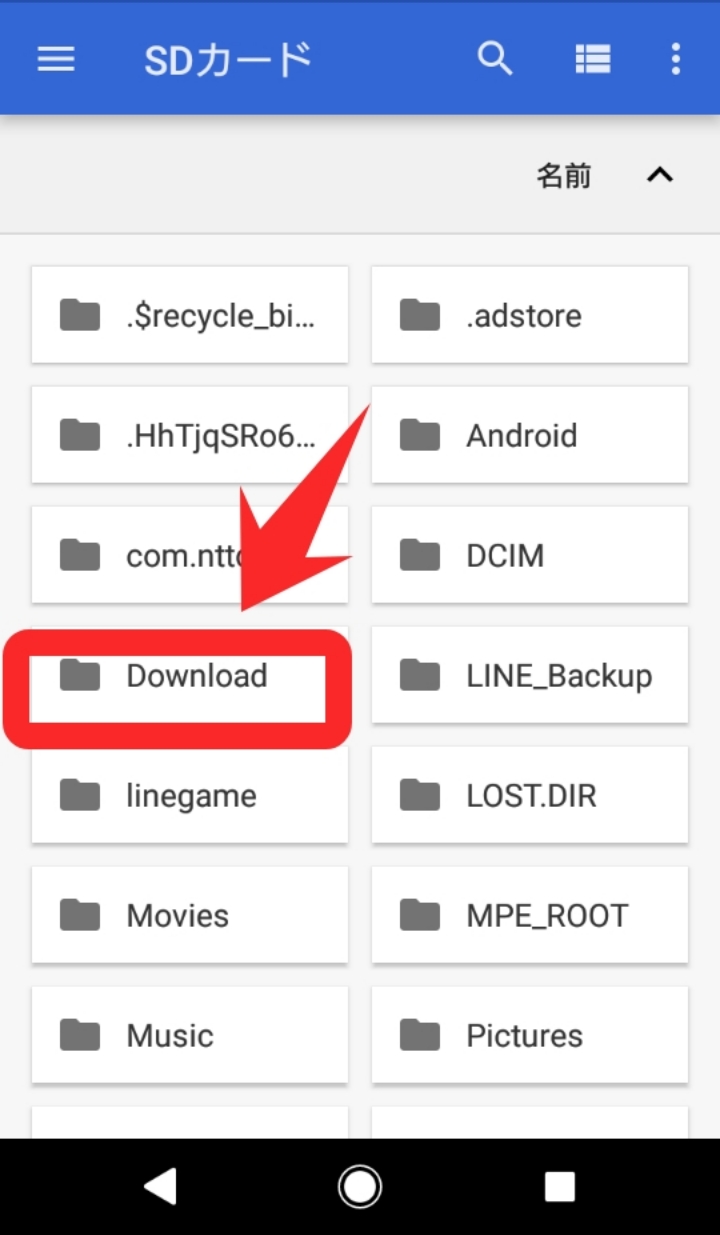
ここでは、「Download」を選択しました。そして、右上の「・・・」をタップしてください。
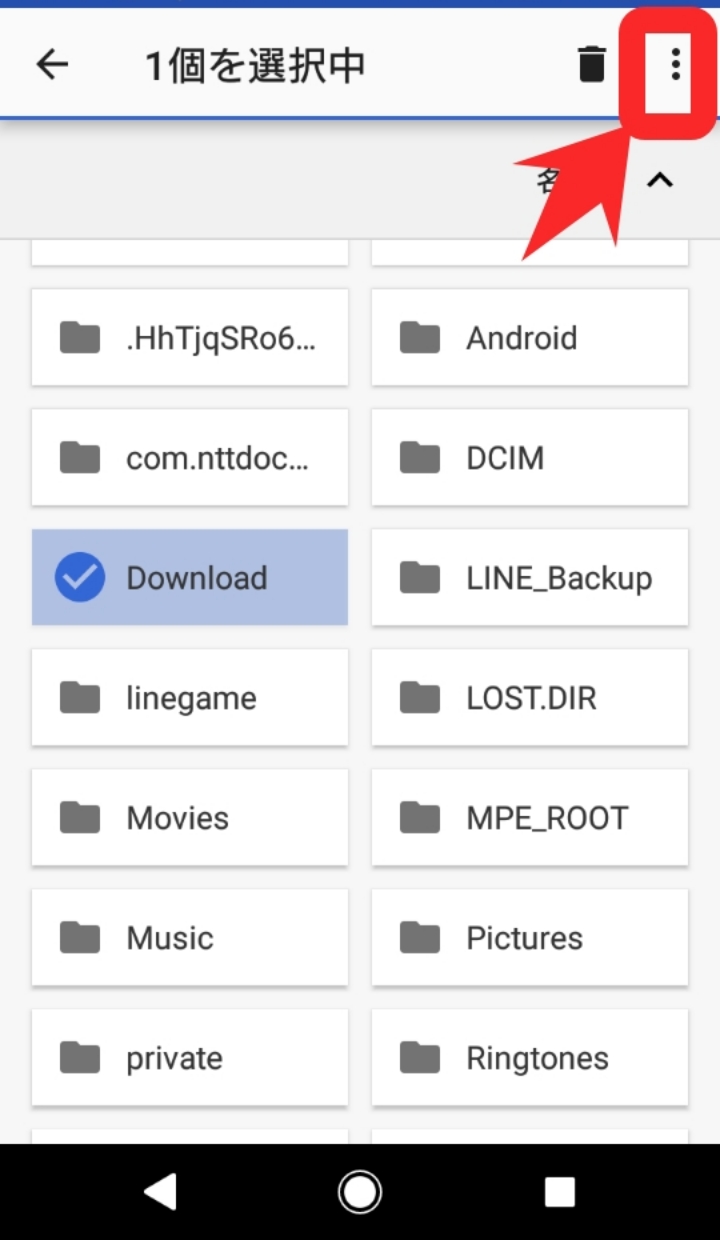
「コピー」を選択しましょう。
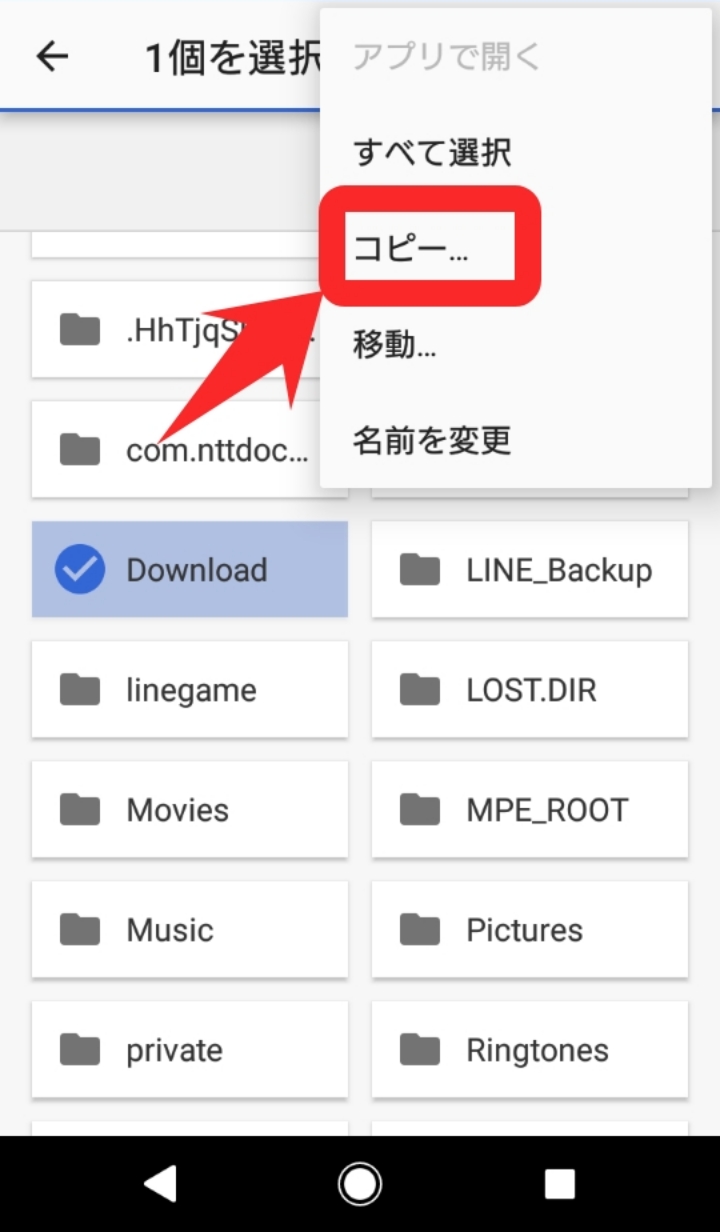
その後、任意のフォルダを選び右下の「コピー」をタップしてください。
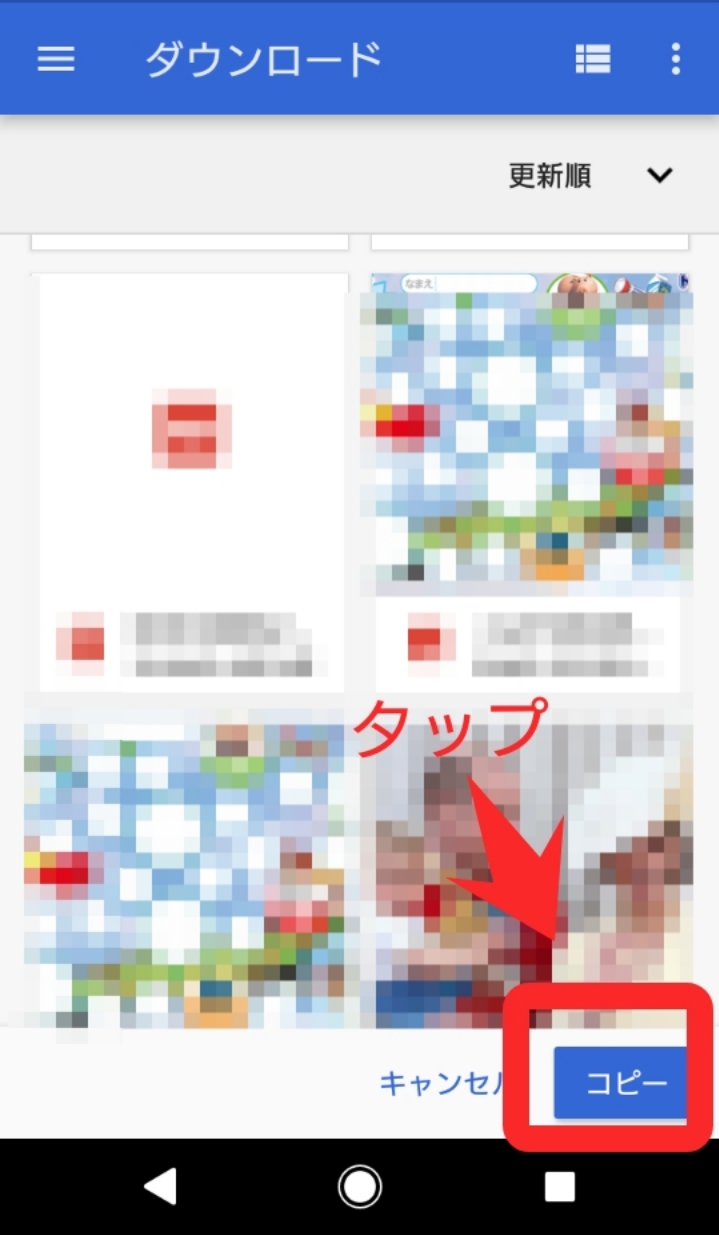
データ移行後は、重複しているデータをSDカードから消去すれば容量を確保できますよ!
Androidのデータ移行|便利なデータ移行アプリを使う
データ移行アプリを付けば、簡単にデータ移行が可能です。手早く移行したい場合は、試してみてください。
JS バックアップを使う
開発:JOHOSPACE
掲載時の価格:無料
Ver:Android 4.3.0
基本的には無料で使えるので、まだスマホに入っていない場合は、Google Playからアプリをダウンロードしましょう。
最初に「かんたんデータ移行」を選択してください。
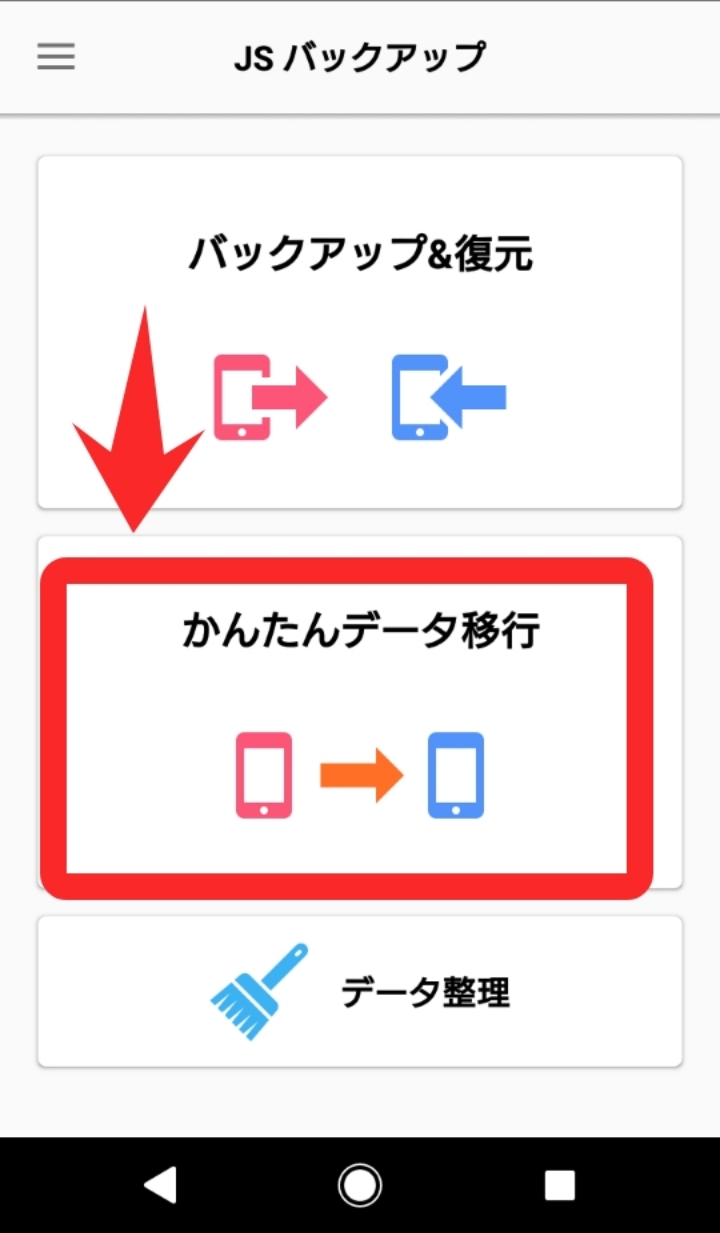
その後、無料プランか有料プランか選びます。
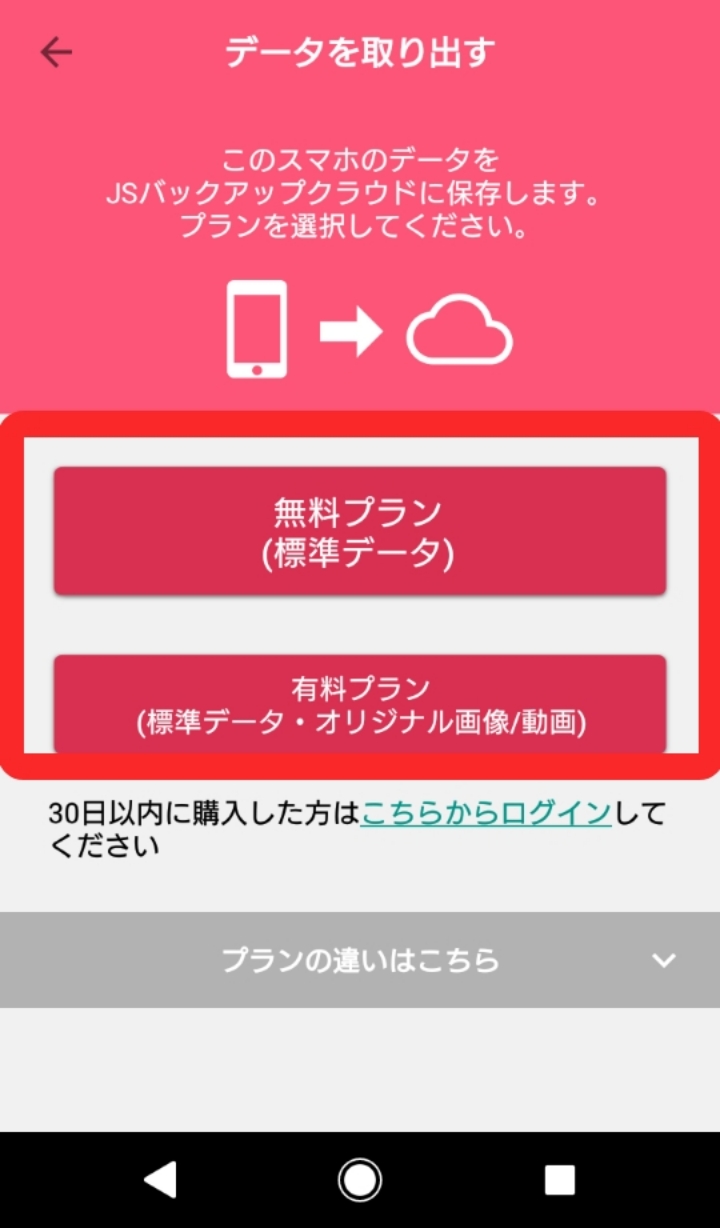
パスワードを決めて「データ取り出しスタート」をタップしてください。
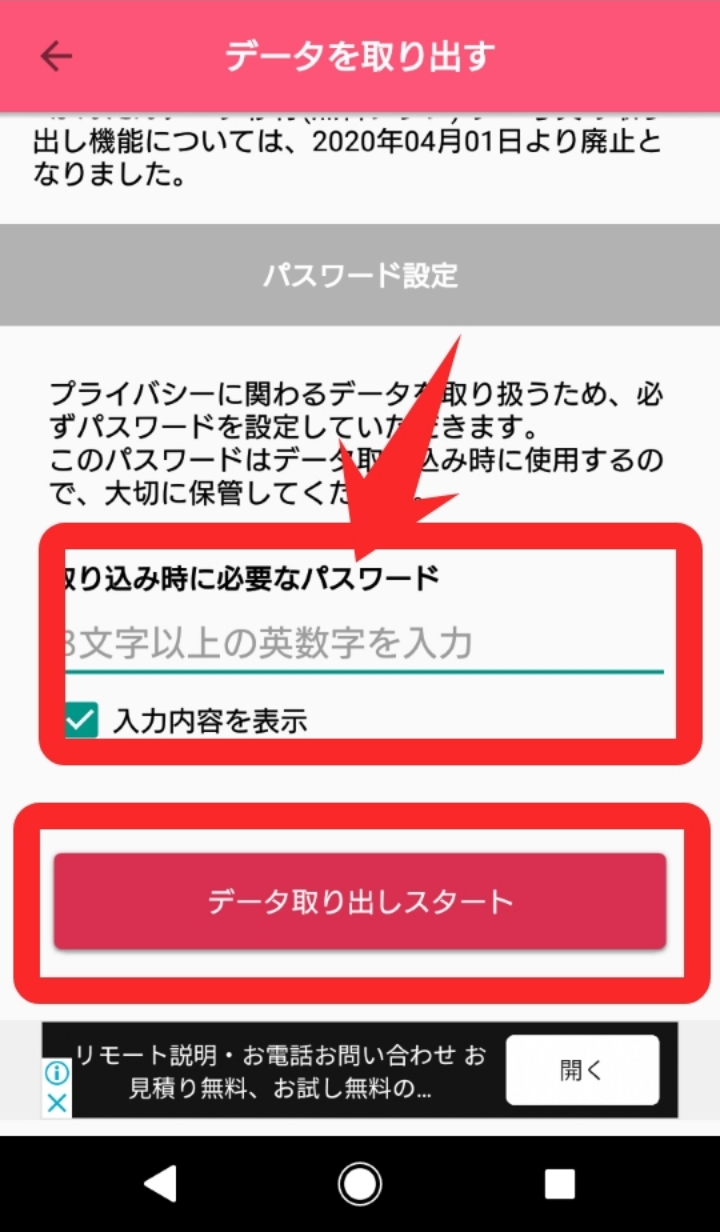
QRコードを作成できます。取り出す場合はデータを取り込むをタップしましょう。
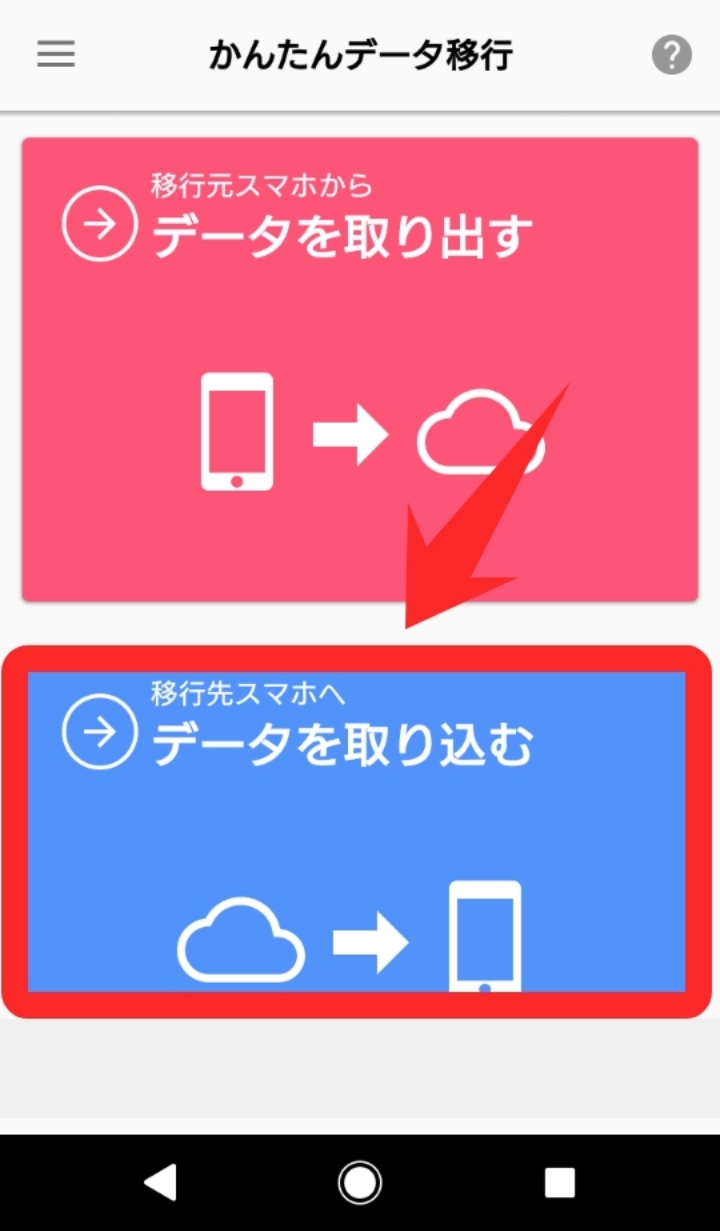
QRコードを読み込みパスワードを入力してください。
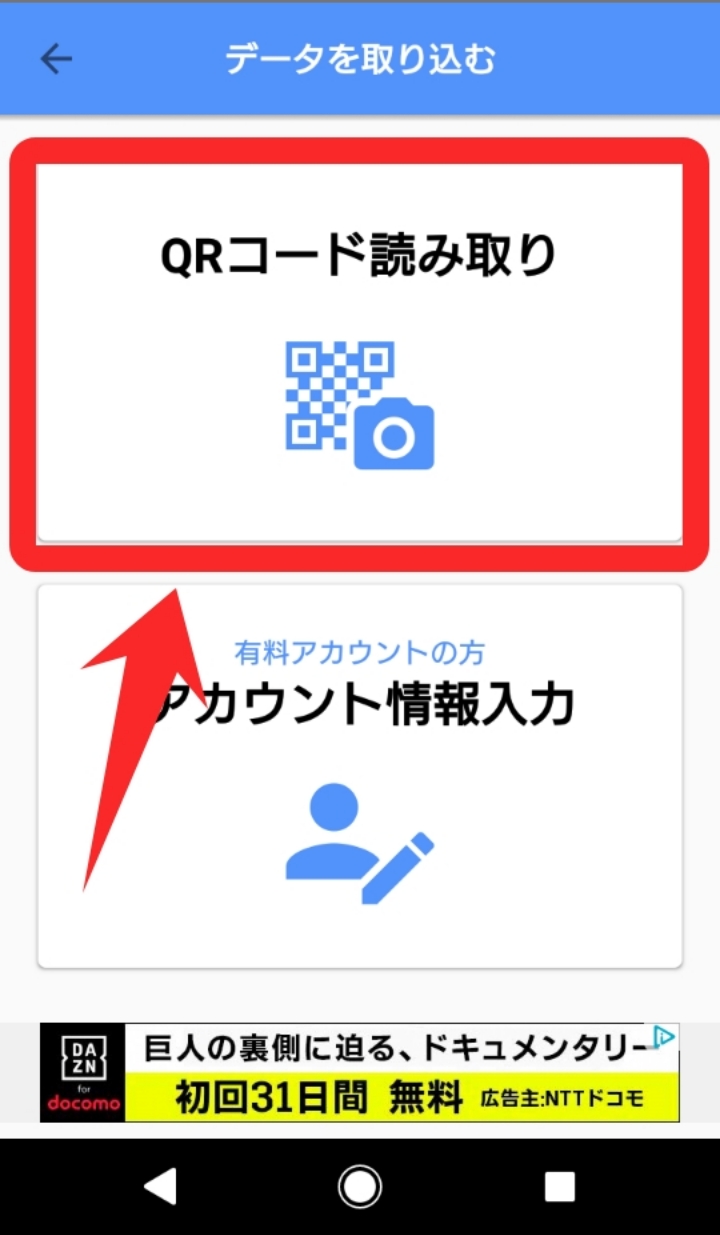
QRコードを読み込んだ後は、パスワードを入力し選択をタップしましょう。そして、取り込みデータの「変更」を選択します。
その後、スタートをタップすれば、取り込みができますよ!時間が掛かることがあるため、余裕を持って行うといいですね。